w10个别应用程序打开没反应如何解决 win10部分应用程序无法运行的解决步骤
更新时间:2021-05-06 17:27:24作者:huige
我们经常会在电脑中安装很多应用程序,不过有时候会遇到一些问题,比如近日有不少w10纯净版系统用户反映说个别应用程序打开没反应,不知道遇到这样的问题该如何解决,不用担心,本文给大家找到了解决方法, 现在一起来看看win10部分应用程序无法运行的解决步骤吧。
具体步骤如下:
1、打开开始菜单,点击设置。
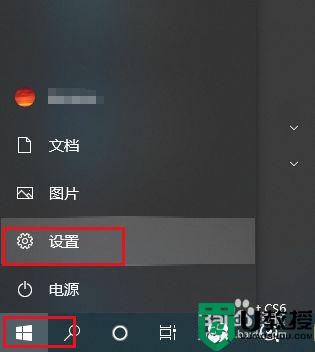
2、弹出对话框,点击更新和安全。
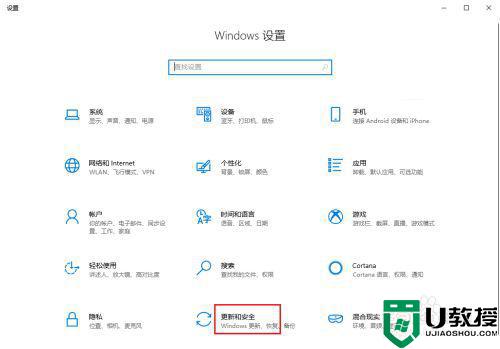
3、弹出对话框,点击开发者选项。
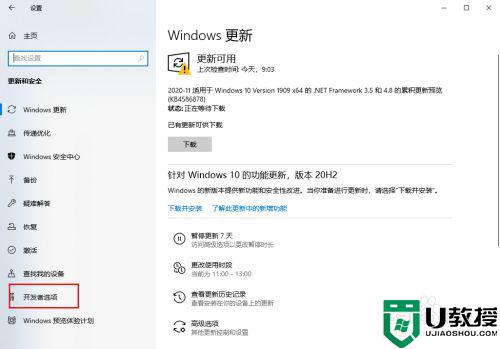
4、在右侧选择开发人员模式。
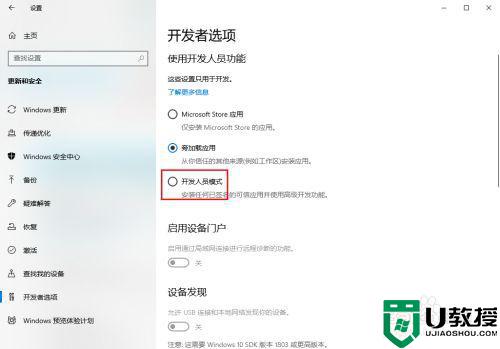
5、弹出对话框,点击是。
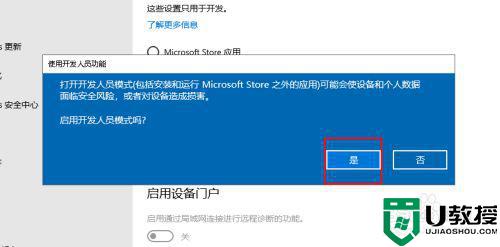
6、在软件上右击,点击属性。
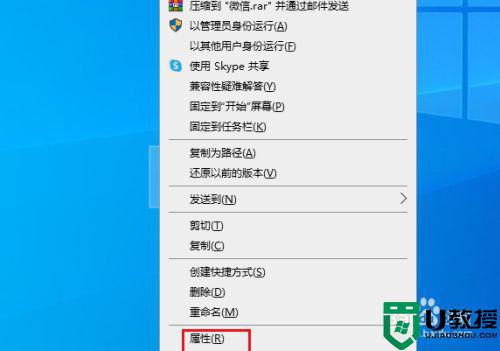
7、弹出对话框,点击兼容性,勾选以兼容模式运行这个程序。
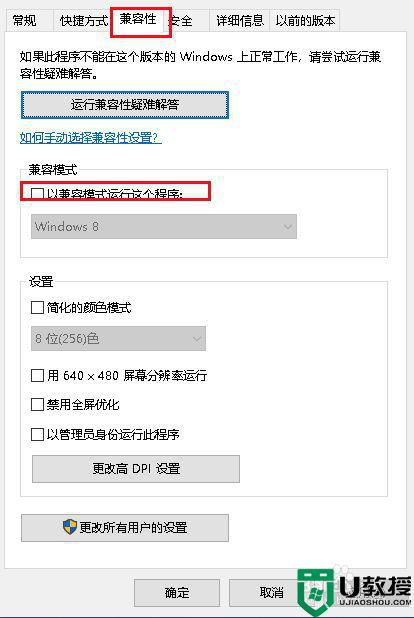
8、打开下拉菜单,选择一个合适的系统,点击确定。注意:可以多次更换,直到可以运行为止。一般情况下都可以运行,全部更换后还无法运行,就可以换软件了。

上述给大家讲解的便是w10个别应用程序打开没反应的详细解决方法,遇到相同情况的小伙伴们可以尝试上面的方法步骤来进行解决。
w10个别应用程序打开没反应如何解决 win10部分应用程序无法运行的解决步骤相关教程
- Win11如何运行Android 应用程序 Win11运行Android 应用程序的方法 系统之家
- win10应用程序点击无响应怎么办 win10应用程序无响应怎么解决
- win10修改应用程序图标的步骤 win10如何更改应用程序图标
- 如何设置不要运行指定的Windows应用程序?不要运行指定的Windows应用程序方法
- 应用程序无法启动,因为应用程序的并行配置不正确的解决教程win10
- 为什么打不开win10自带应用程序 win10打不开系统自带应用程序的解决方法
- Win10打开应用程序出现闪退怎么回事 Win10打开应用程序出现闪退的解决方法
- 程序无法运行0xc0000005 win10怎么办 win10应用程序无法正常启动0xc000005的解决教程
- 应用程序无法启动因为应用程序的并行配置不正确win10怎么解决
- 笔记本windows10应用商店无法安装应用程序如何解决
- Win11如何替换dll文件 Win11替换dll文件的方法 系统之家
- Win10系统播放器无法正常运行怎么办 系统之家
- 李斌 蔚来手机进展顺利 一年内要换手机的用户可以等等 系统之家
- 数据显示特斯拉Cybertruck电动皮卡已预订超过160万辆 系统之家
- 小米智能生态新品预热 包括小米首款高性能桌面生产力产品 系统之家
- 微软建议索尼让第一方游戏首发加入 PS Plus 订阅库 从而与 XGP 竞争 系统之家
热门推荐
win10系统教程推荐
- 1 window10投屏步骤 windows10电脑如何投屏
- 2 Win10声音调节不了为什么 Win10无法调节声音的解决方案
- 3 怎样取消win10电脑开机密码 win10取消开机密码的方法步骤
- 4 win10关闭通知弹窗设置方法 win10怎么关闭弹窗通知
- 5 重装win10系统usb失灵怎么办 win10系统重装后usb失灵修复方法
- 6 win10免驱无线网卡无法识别怎么办 win10无法识别无线网卡免驱版处理方法
- 7 修复win10系统蓝屏提示system service exception错误方法
- 8 win10未分配磁盘合并设置方法 win10怎么把两个未分配磁盘合并
- 9 如何提高cf的fps值win10 win10 cf的fps低怎么办
- 10 win10锁屏不显示时间怎么办 win10锁屏没有显示时间处理方法

